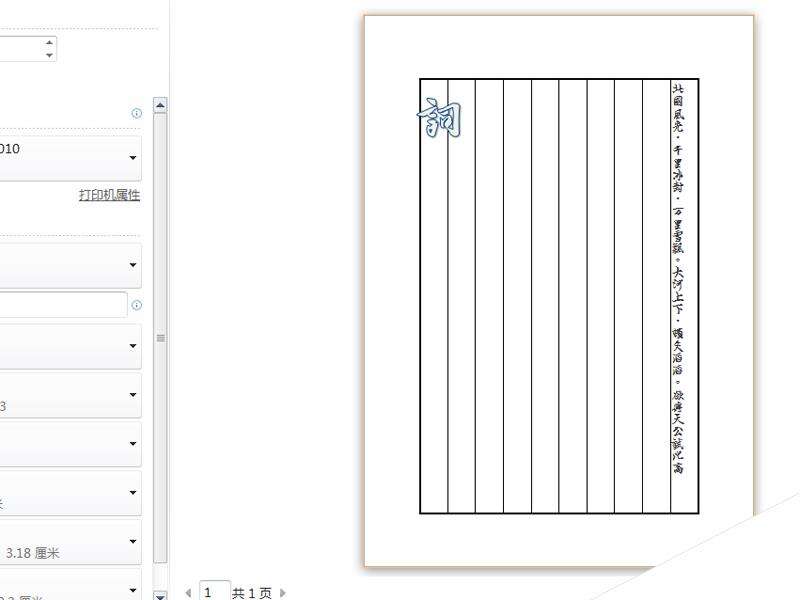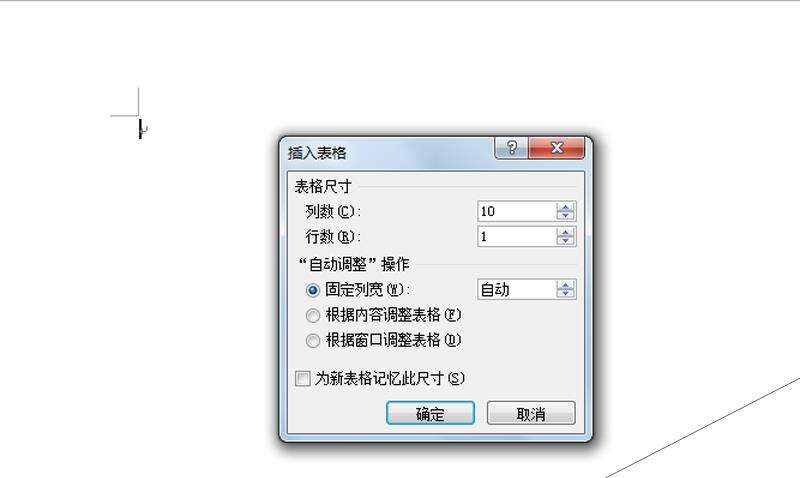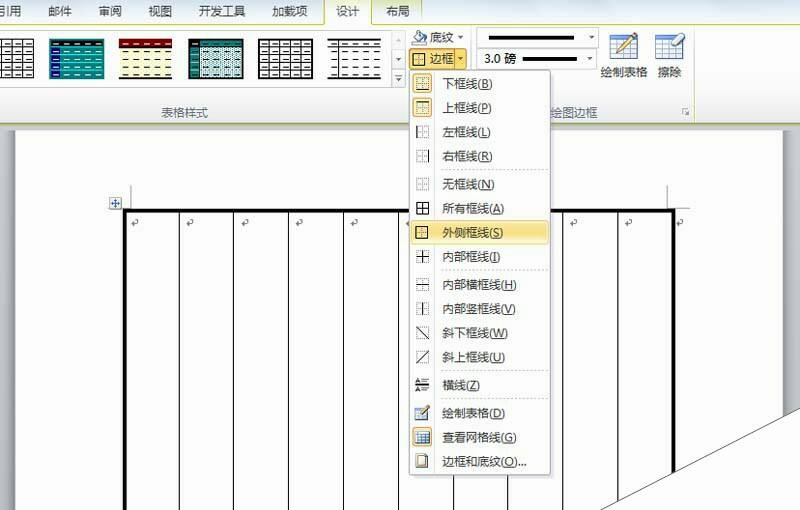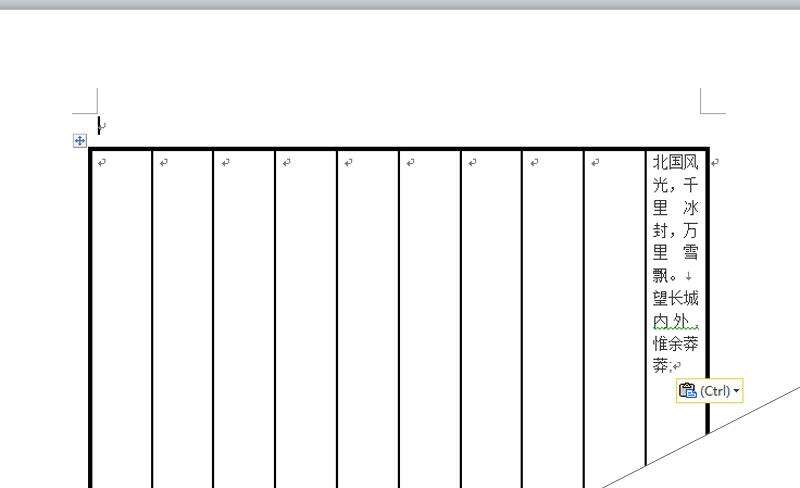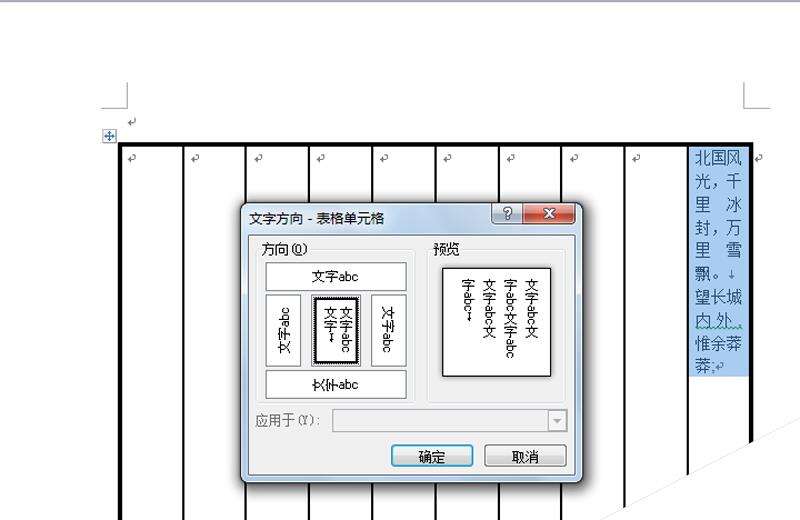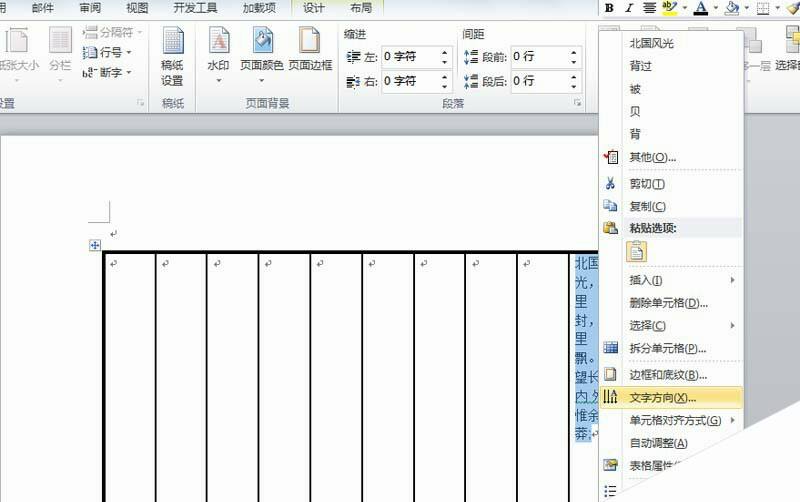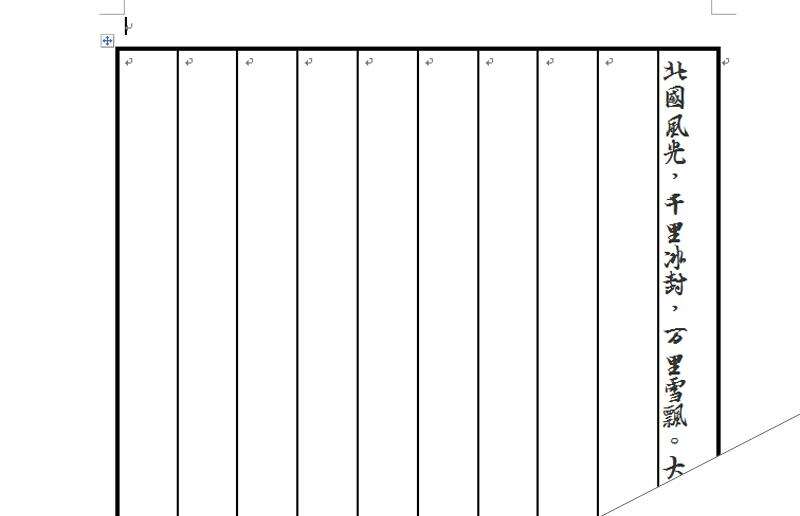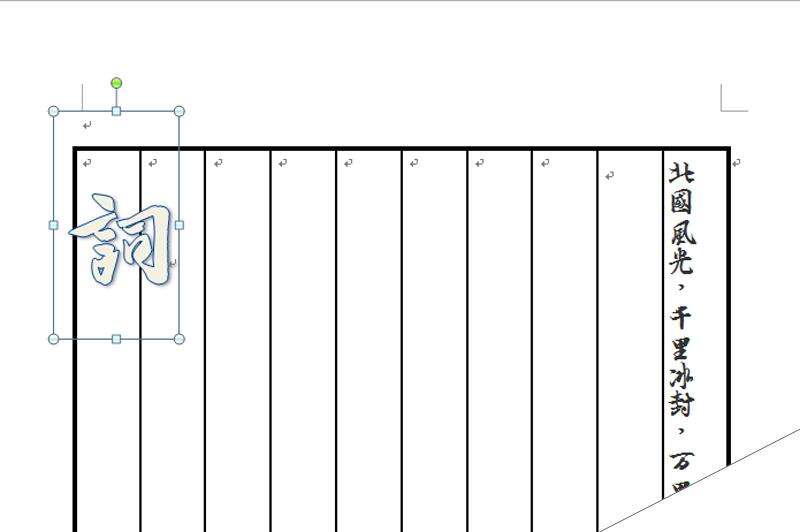word怎么制作竖式的古代信笺?
办公教程导读
收集整理了【word怎么制作竖式的古代信笺?】办公软件教程,小编现在分享给大家,供广大互联网技能从业者学习和参考。文章包含252字,纯文字阅读大概需要1分钟。
办公教程内容图文
1、首先启动word2010,执行插入-表格命令插入一个一行10列的表格。
2、调整表格的大小,执行设计-边框命令,设置外侧边框,设置笔画粗细为3磅。
3、同样方法设置内部边框为1.5磅,从右往左在每个单元格中输入文字内容。
4、选中文字右键单击从下拉菜单中选择文字方向选项,接着弹出文字方向对话框。
5、方向设置为竖式的,并设置字体为王羲之书法字体,字号为20.
6、执行插入-艺术字命令,选择一种艺术字形式,并输入内容,设置效果即可。
办公教程总结
以上是为您收集整理的【word怎么制作竖式的古代信笺?】办公软件教程的全部内容,希望文章能够帮你了解办公软件教程word怎么制作竖式的古代信笺?。
如果觉得办公软件教程内容还不错,欢迎将网站推荐给好友。